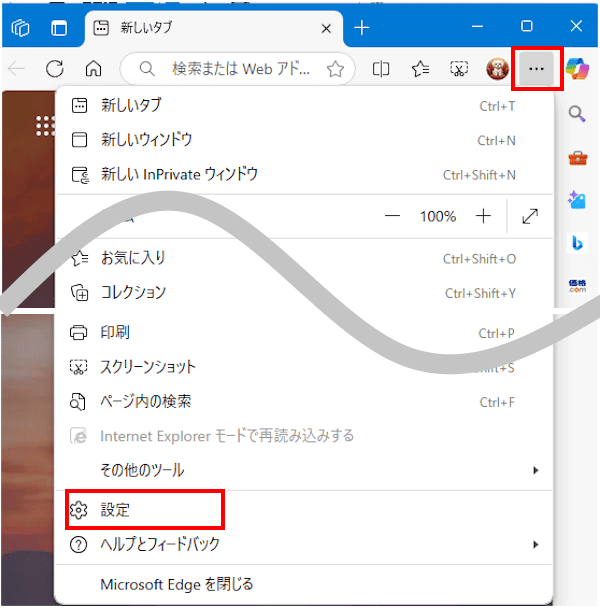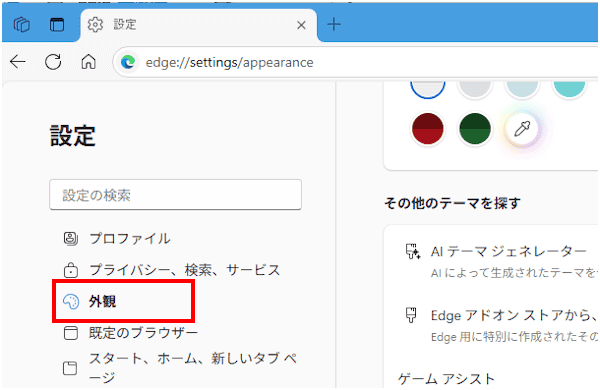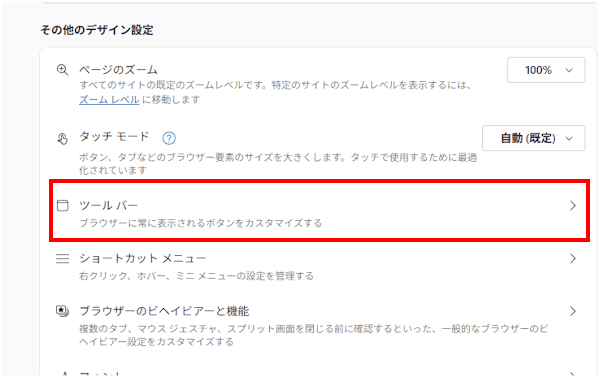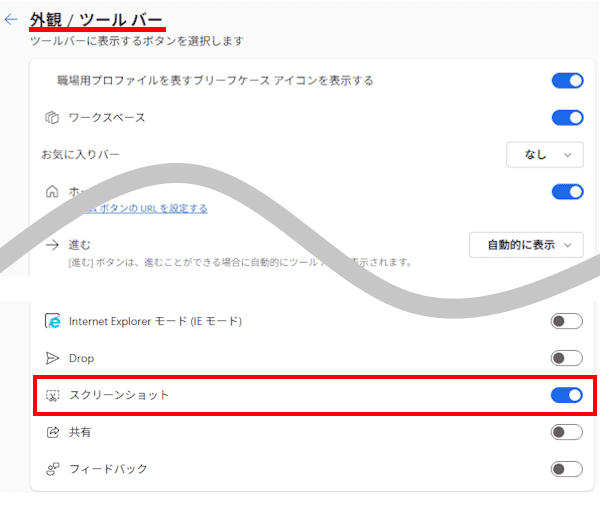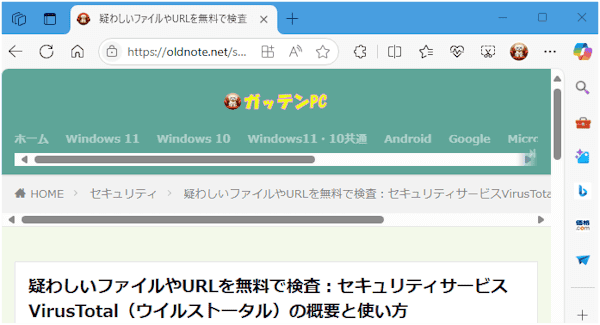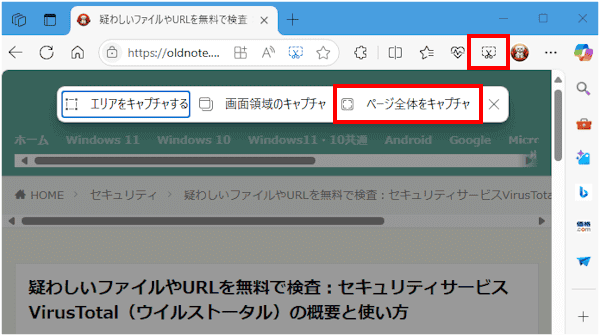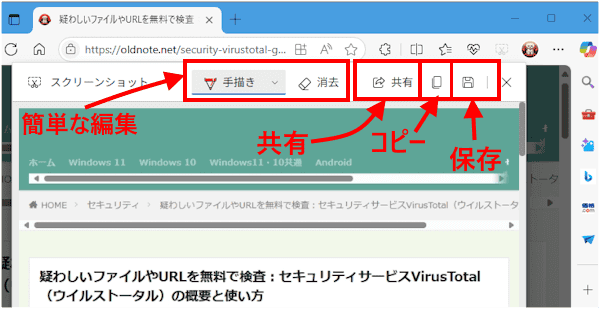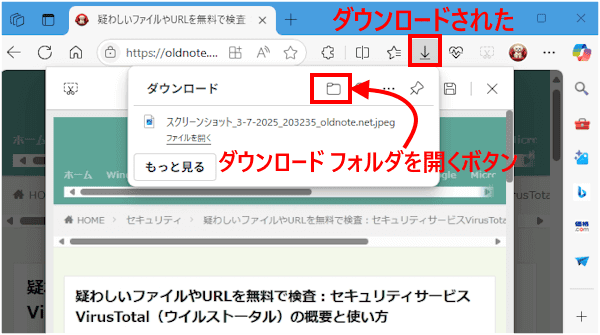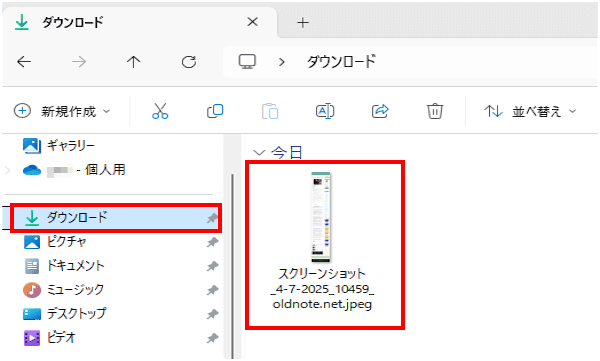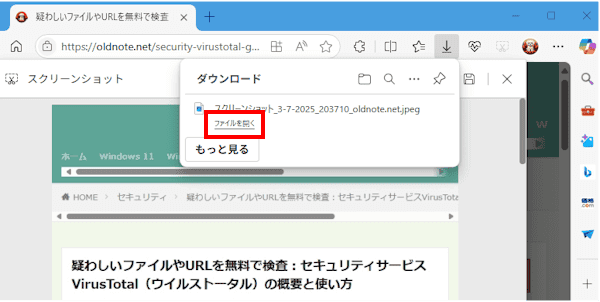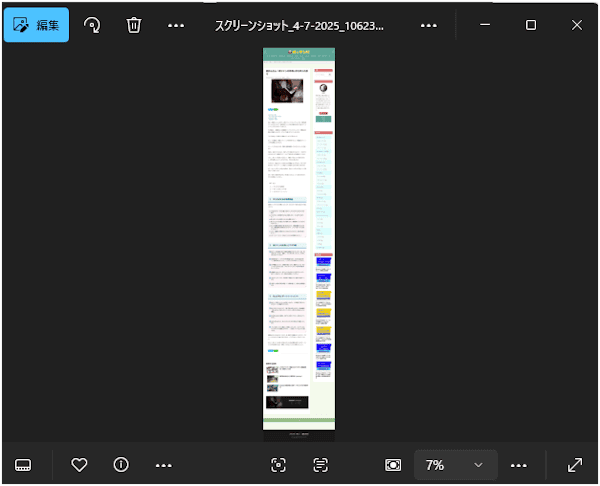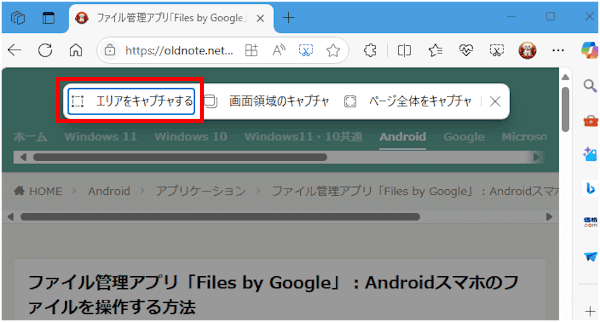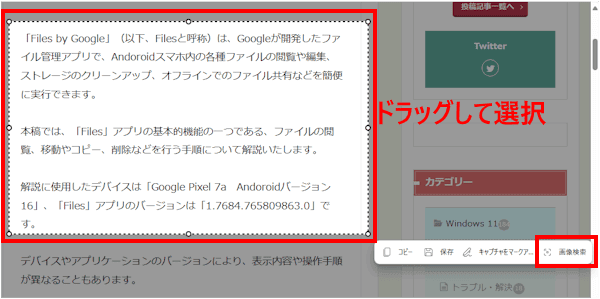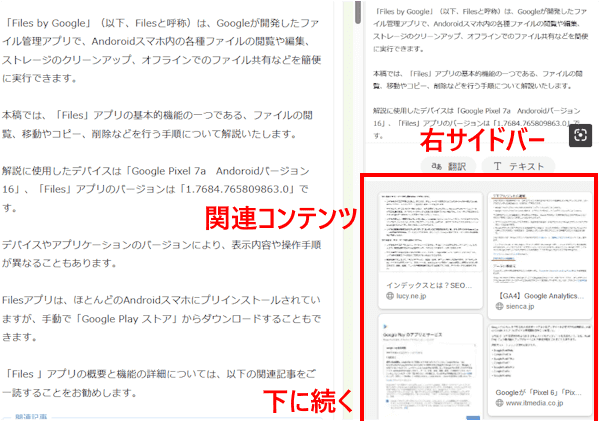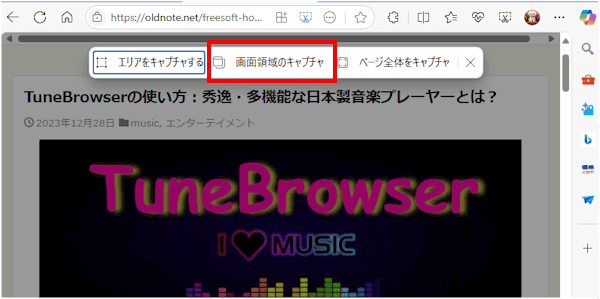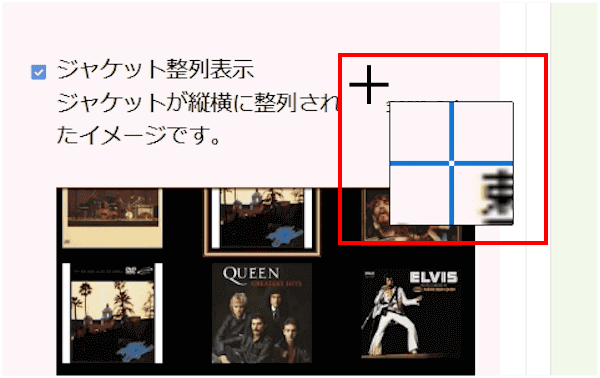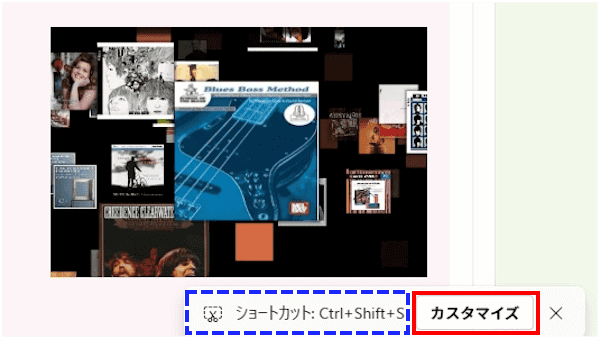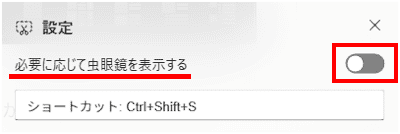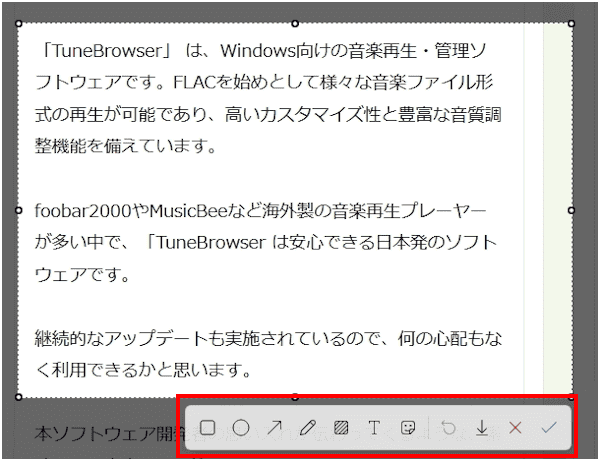ブラウザのMicrosoft Edge(以下、Edgeと呼称)では、Webページの全画面または一部の領域をスクリーンショットする機能が組み込まれています。
スクリーンショットは、画面に表示されている内容を画像として保存する機能ですが、キャプチャという語句で表現されることもあります。
キャプチャはより広範な意味を表し、画像だけでなく動画や音声など、さまざまなデータを記録する際に使われます。
一般的にキャプチャと言えば、スクリーンショットと同意義で捉えられることが多く、本稿のEdgeのスクリーンショット画面でもキャプチャという言葉を使用しています。
本稿では、ブラウザのEdgeでWebページの画面をスクリーンショットする3つの方法について解説いたします。
解説に使用したOSは「Windows 11 Pro 24H2」、Edgeのバージョンは「 138.0.3351.65」です。ブラウザのバージョンにより、操作手順や表示内容が異なることもあります。
Edgeの設定や使い方などについては、以下の関連記事も合わせてご覧ください。
Microsoft Edge(以下、Edgeと呼称)は、Windowsに標準搭載のウェブ ブラウザです。マーケットシェアはGoogle Chromeに及ぶものではありませんが、現在のEdgeはGoogle Chromeと同じオープンソース[…]
Windows 11に装備されている標準ブラウザはMicrosoft Edge(以下、Edgeと呼称)です。EdgeはGoogleのChromiumプロジェクトをベースとして開発されており、Google Chromeとの互換性は高くなって[…]
1 「スクリーンショット」ボタンを表示する手順
Edgeの標準設定でツールバー右にスクリーンショットのボタンが表示されます。このボタンをクリックしたほうが、素早くスクリーンショットを撮ることができます。
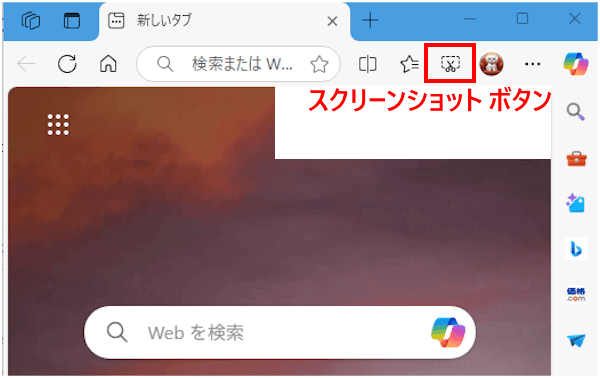
非表示になっている場合は以下に示す手順で表示しましょう。
- Edgeを起動します。
- 画面右上の「・・・」3点リーダーと、表示されたメニューの「設定」を順番にクリックします。

- Edgeの設定画面が表示されます。
左ペインの「外観」をクリックします。
- 右ペインに表示された「ツールバー」をクリックします。

- ツールバーの設定画面が表示されます。
画面下方にある「スクリーンショット」のトグルスイッチをオンにします。
- 以上で設定完了です。
Edgeによるスクリーンショット モードは、以下に示す3種類があります。作業内容などにより使い分けをしましょう。この3種類を順にご紹介いたします。
- ページ全体をキャプチャする
- エリアをキャプチャする
- 画面領域のキャプチャ
2 ページ全体をスクリーンショットする手順
Edgeでは、開いているページ全体をスクリーンショットすることができます。これには画面上で表示されていない部分も含めて画像として保存できます。
スクリーンショットした画像は「共有」「コピー」「保存」といった操作を行うことができます。
「コピー」を選択した場合は、クリップボードに保存されるので、他のアプリなどに貼り付けて編集も可能です。
「保存」を選択すると、デフォルトで「ダウンロード」フォルダに保存することができます。
- Edgeで撮影したいWebページを表示します。
一例として、本Webページ「ガッテンPC」の投稿記事を表示しました。
- 画面右上のスクリーンショット ボタンをクリックします。
画面は暗転し、画面上部にスクリーンショット モードが表示されます。
「ページ全体をキャプチャ」ボタンをクリックします。
- スクリーンショットが完了すると、スクリーンショットされた画像が表示されます。この画面で簡易的な編集を行うこともできます。
目的に合わせて画面右上にある「共有」「コピー」「保存」ボタンのいずれかをクリックします。
一例として「保存」ボタンをクリックして操作を進めます。
- スクリーンショットされた画像ファイルは「jpeg」で「ダウンロード」されます。
間違いなく保存されているかどうかを確認します。
「ダウンロードフォルダを開く」ボタンをクリックします。
- 別ウィンドウでファイル エクスプローラーが開き、「ダウンロード」フォルダにスクリーンショットのファイルが保存されていることを確認できます。

- 画像編集アプリで開きたい場合は、ファイル名にある「ファイルを開く」をクリックします。

- 既定の画像編集アプリ(今回は、Microsoftフォト)で開かれます。
既定のアプリはWindows 11の設定によりユーザーごとに異なりますが、小生は「Microsoft フォト」を既定の画像編集アプリとして設定しています。
- 以上で操作完了です。
以下の手順で保存先を変更することも可能です。
スクリーンショット画像の保存先を変更する手順を以下に示します。
- Edgeを起動し、画面右上の「・・・」3点リーダーをクリックします。
- メニューの「設定」をクリックします。
- 左ペインの「ダウンロード」をクリックします。
- 右ペインに表示された「場所」の右端にある「変更」ボタンをクリックします。
- 別ウィンドウでファイル エクスプローラーが開きます。
任意のフォルダを保存先として選択します。 - 以上で操作完了です。
3 エリアを選択してスクリーンショットする手順
Edgeでは、開いているページの一部分を選択してスクリーンショットすることができます。「コピー」や「保存」は勿論、「キャプチャをマークアップ」「画像検索」といったメニューを利用できます。
「キャプチャをマークアップ」とは、ここではスクリーンショット画像に簡単な装飾(手描き文字や線)を加えたり消去できる機能を指します。
「画像検索」とは、スクリーンショットした画像に関するコンテンツを右サイドバーに表示し、 表示されたコンテンツをクリックすると、画像を拡大したりコンテンツの内容を確認できる機能です。
- 上述の見出し「1 ページ全体をスクリーンショットする手順」の手順①と②まで操作し、スクリーンショット モード選択画面を表示します。
スクリーンショット モードの「エリアをキャプチャする」ボタンをクリックします。
- マウスポインターが「+」に変わるとともに画面は暗転します。
- スクリーンショットしたいエリアをドラッグしながら選択します。
選択場所が明示され、メニューが表示されます。
実行したいメニューをクリックします。
一例として「画像検索」を選択しました。
- 画像に関連するコンテンツが右サイドバーに表示されます。

- 以上で操作完了です。
4 画面領域のキャプチャを実行する手順
「画面領域のキャプチャ」では、Edgeで表示されているWebページの一部、あるいはEdge以外に表示されているウィンドウやデスクトップの一部も一緒にスクリーンショットできます。
スクリーンショットした画像は、その場でのさまざまな編集や、コピー、保存といったアクションも通常どおり実行可能です。
- 上述の見出し「1 ページ全体をスクリーンショットする手順」の手順①と②まで操作し、スクリーンショット モード選択画面を表示します。
スクリーンショット モードの「画面領域のキャプチャ」ボタンをクリックします。
- マウスポインターの表示は「+」に変わり、その横には「拡大鏡」のようなツール アイコンが表示されます。

このツールをこのまま使用したい場合は、何も操作しないで次の手順④に進みます
非表示にしたい場合は、画面の下部に表示された「カスタマイズ」ボタンをクリックします。
なお「ショートカット:Ctrl + Shift + S」の表示は、スクリーンショット撮影のショートカットキーを表しています。 - 設定画面の「必要に応じて虫眼鏡を表示する」のトグルスイッチをオフにします。
マウスポインターは「+」で表示され、拡大鏡は非表示になります。
- マウスポインターをドラッグし、スクリーンショットする領域を選択します。
スクリーンショットする領域は明示され、画面下部には編集メニューが表示されます。
- 必要ならばそれぞれの編集アイコンをクリックして画像編集を実行します。
- ファイルを保存する場合は「
 」ボタンをクリックします。
」ボタンをクリックします。
ファイルエクスプローラーが開き、名前を付けて保存することができます。 - ファイルをクリップボードに保存する場合は「√」(クリップボードに追加)ボタンをクリックします。
画像編集アプリなどに貼り付けることができます。 - 以上で操作完了です。
各アイコンの要旨を以下に示します。
| アイコン | アイコンの内容 |
| アイコンにポインターを合わせると「2乗」と表示されるが、実際は四角形を描画できます。 | |
| 円を描画できます。 | |
| 矢印を描画できます。 | |
| 手書き文字や図形などを描画できます。 | |
| 文字などにモザイクをかけることができます。 | |
| テキストの入力ができます。 | |
| さまざまなスタンプを追加できます。 | |
| 前の操作を元に戻すことができます。 | |
| 名前を付けて保存することができます。 | |
| スクリーンショットをキャンセルできます。 | |
| クリップボードに保存することができます。画像編集アプリなどに貼り付け可能です。 |
以上で「Microsoft Edgeの操作:Webページのスクリーンショットを撮る3つの方法」に関する解説を終わります。
Edgeの設定や使い方などについては、以下の関連記事も合わせてご覧ください。
Windows標準のブラウザMicrosoft Edge(以下、Edgeと呼称)は日ごとに進化しており、Google Chromeに勝るとも劣らないパフォーマンスを発揮しています。それもそのはず、ブラウザのベースはChromiumを利用し[…]
パソコンを使って何かの調べものをするときは、まず、さまざまなWebサイトにアクセスして資料集めをします。また、日常的に閲覧するWebサイトの一つ二つは誰でもあるかと思います。これらのWebサイトにはどのような方法でアクセスしているでしょう[…]